win10系统cortana搜索慢的解决教程,win10系统自带有cortana搜索功能,但很多用户会遇到cortana搜索很缓慢的问题,遇到此问题困扰的用户,可参照以下的方法进行解决。
cortana是win10系统中的一个特色,但最近有位用户反映win10系统使用cortana搜索时很缓慢,不知道怎么提高速度,那么win10系统cortana搜索慢怎么办呢?就此问题,下面小编教你win10系统cortana搜索慢的解决教程吧。
cortana搜索慢:
1、进入win10系统,打开此电脑,点击此电脑窗口顶部“查看”选项,然后点击“选项”图标按钮,如图:
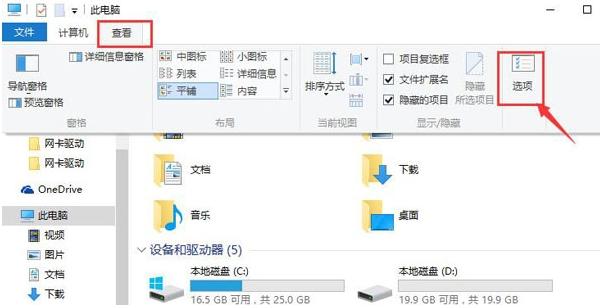
2、弹出文件夹选项,在“查看”选项卡下选择“显示隐藏的文件、文件夹和驱动器”,设置好后保存退出即可。如图:
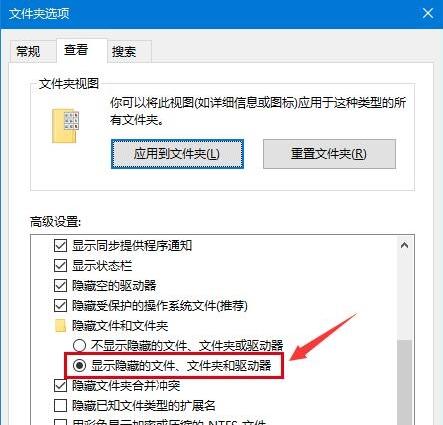
3、打开控制面板,在控制面板右上角搜索框中输入“索引”,在搜索出来的选项中点击“索引选项”
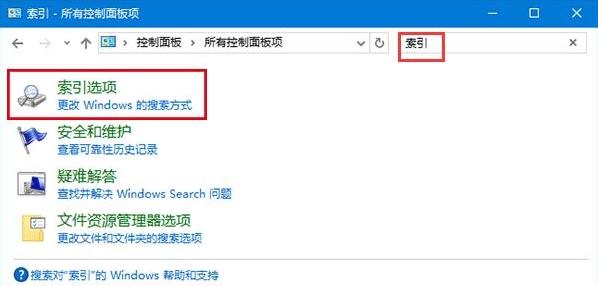
4、接着在索引选项窗口中点击“修改”按钮,如图:
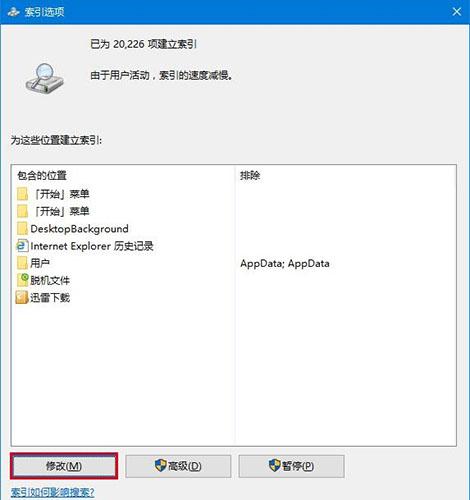
5、最后在索引位置窗口中会显示出目录树,这些目录树可供选择,在想添加的位置前面打钩即可,然后点击确定保存退出。如图:
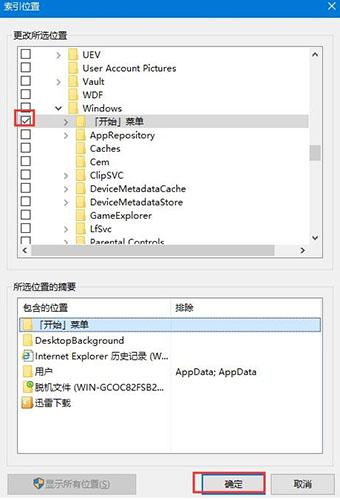

 2020-08-14
2020-08-14












